
سيحافظ هذا البرنامج على تشغيل برامج التشغيل الخاصة بك ، وبالتالي يحميك من أخطاء الكمبيوتر الشائعة وفشل الأجهزة. تحقق من جميع برامج التشغيل الخاصة بك الآن في 3 خطوات سهلة:
- تنزيل DriverFix (ملف تنزيل تم التحقق منه).
- انقر ابدأ المسح للعثور على جميع السائقين الإشكاليين.
- انقر تحديث برامج التشغيل للحصول على إصدارات جديدة وتجنب أعطال النظام.
- تم تنزيل DriverFix بواسطة 0 القراء هذا الشهر.
إذا كنت أنت أو شركتك تستخدم Microsoft Office Suite ، فمن المحتمل أن يكون عميل البريد الإلكتروني الافتراضي لديك هو مايكروسوفت أوتلوك.
في حين أنه قد لا يكون بالضبط عميل البريد الإلكتروني الأكثر شيوعًا إنه قابل للتكيف للغاية ويتم تحديثه باستمرار ، مما يجعله موثوقًا للغاية.
بالطبع ، أحد جوانب Outlook وعملاء البريد الإلكتروني الآخرين في هذا الشأن هو أن الكثير من الناس لديهم فضول لمعرفة كيف يمكنك تخزين رسائل البريد الإلكتروني محليًا منه.
بينما قد يقوم Microsoft Outlook بالفعل بتخزين رسائل البريد الإلكتروني محليًا على جهاز الكمبيوتر الخاص بك في شكل ملف PST ، إلا أنه لا يمكن الوصول إليه بالكامل.
والأكثر من ذلك ، أن فتح ملف PST ليس بهذه السهولة ، حيث تحتاج إما إلى Outlook لفتحه أو إلى أداة أخرى تابعة لجهة خارجية متخصصة في تحويل البريد الإلكتروني واستعادته وإدارته.
كيف يمكنني تنزيل رسائل البريد الإلكتروني من Microsoft Outlook إلى Excel؟
شيء واحد يجب أن تتذكره هو أنه إذا كنت تريد تصدير بريد إلكتروني إلى ملف اكسل جدول البيانات ، الشيء الوحيد الذي يتم نقله سيكون البيانات نفسها والروابط الأساسية.
ستفقد العناصر الأخرى ، مثل التنسيق في العملية ، وبالتالي لن تكون العملية خالية تمامًا من الخداع.
إذا كان التنسيق يمثل مصدر قلق كبير بالنسبة لك ، فيجب أن تفكر في تصدير رسائل البريد الإلكتروني إلى HTML.
1. قم بتنزيل رسائل البريد الإلكتروني من Outlook إلى Excel باستخدام الاستيراد / التصدير
- فتح مايكروسوفت أوتلوك
- صحافة ملف
- يختار فتح وتصدير
- انقر استيراد و تصدير
- إختر تصدير إلى ملف
- انقر فوق استعراض
- عيّن نوع الملف كملف CSV
- افحص ال تصدير رسائل البريد الإلكتروني من المجلد الخيار لفتح خريطة الحقول المخصصة صندوق المحادثة
- قم بإضافة أو إزالة الحقول التي تحتاجها في المصنف
- حدد الموقع حيث تريد حفظ ملفك
- قم بتسمية الملف لتسهيل التعرف عليه
- يختار ينهي
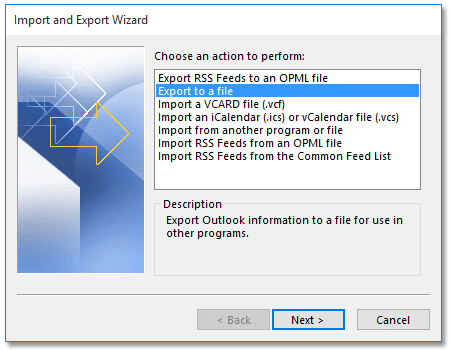
2. قم بتنزيل رسائل البريد الإلكتروني من Outlook إلى Excel باستخدام Copy
- فتح مايكروسوفت أوتلوك
- اذهب إلى بريد منظر
- اذهب إلى منظر
- يختار جزء القراءة
- انقر عن
- انقر منظر
- يختار أضف أعمدة
- ال إظهار الأعمدة سيظهر مربع الحوار
- إختر جميع حقول البريد من حدد الأعمدة المتاحة قائمة منسدلة
- انقر لتمييز ملف رسالة الخيار في الأعمدة المتاحة القطاع الثامن
- انقر على يضيف زر و نعم زر واحدًا تلو الآخر
- يختار كل رسائل البريد الإلكتروني في مجلد البريد الإلكتروني
- انسخهم جميعًا باستخدام ملفات كنترول + ج
- يخلق مصنف جديد في Microsoft Excel
- معجون رسائل البريد الإلكتروني في هذا المصنف
- يحفظ المصنف
3. استخدم Microsoft Outlook Add-in
يمكنك استخدام الوظائف الإضافية لبرنامج Microsoft Outlook لجعل تحويل البريد أكثر سهولة.
عادةً ما تحتوي هذه البرامج على ملف ساحر الدليل الذي يحتاج إلى المتابعة ، وستنتهي في أي وقت من الأوقات.
أحد الأمثلة على ذلك هو كوتولس لمايكروسوفت أوتلوك، وسيسمح لك بإجراء نفس العملية في خطوتين أو ثلاث خطوات فقط.
أصبح تصدير رسائل البريد الإلكتروني إلى Excel أمرًا سهلاً
باتباع أي من النصائح المذكورة أعلاه ، ستتمكن من الاستفادة من أي جدول بيانات قد تتلقاه عبر البريد الإلكتروني بكفاءة.
أكثر من ذلك ، تعمل هذه الطرق مع أي برنامج يمكنه إدارة جداول البيانات ، وليس فقط Microsoft Excel.
مقالات ذات صلة يجب عليك التحقق منها:
- برنامج Microsoft Outlook للحصول على الدعم الكامل لموضوع Black Office
- كيفية تنزيل Salesforce for Outlook
- لا يمكن عرض قائمة العناوين خطأ في Outlook


